THỦ THUẬT
Hướng dẫn tải và cài đặt game Minecraft cực dễ
Hướng dẫn tải và cài đặt game Minecraft cực dễ | Thiên Sơn Computer
Minecraft là tựa game sinh tồn dành cho các bạn yêu thích sự sáng tạo, cùng với các khối các bạn có thể xây cho mình một công trình to lớn và cũng chiến đấu với các con quái vật. Bài viết này Hướng dẫn tải và cài đặt game Minecraft cực dễ
I. Giới thiệu về game Minecraft.
Minecraft là trò chơi thế giới mở đến từ Thuỵ Điển. Với hơn 115 triệu người chơi mỗi tháng, đây cũng là minh chứng cho biết trò chơi này không cần đồ hoạ khủng. Bối cảnh Minecraft là xung quanh đều hình khối và có quái vật xuất hiện vô ban đêm để tấn công bạn. Bạn tự bảo vệ mình bằng cách xây dựng công trình để quái vật không thể tấn công bạn. Bạn có thể lựa chọn chế độ sinh tồn, chế độ phiêu lưu, chế độ khán giả và chế độ sáng tạo.
II. Cấu hình chơi game Minecraft.
Cấu hình tối thiểu
| CPU | Intel Core i3 3210 hoặc AMD A8 76000 APU có thể tương đương |
| RAM | 4GB |
| HDD/SSD | 180MB – 1GB |
| GPU | Intel HD Graphics 4000 hoặc AMD Radeon R5 hay dòng NVIDIA GeForce 400 hoặc AMD Radeon HD 7000 |
| Hệ điều hành | Windows 7 64-bit trở lên |
| Độ phân giải màn hình | 1.024 x 768px trở lên |
| Mạng | Kết nốI internet |
Cấu hình đề nghị
| CPU | Intel Core i5 4690 hoặc AMD A10 7800 có thể tương đương |
| RAM | 8GB |
| HDD/SSD | 4GB |
| GPU | NVIDIA GeForce 700 hoặc dòng AMD Radeon RX 200 |
| Hệ điều hành | Windows 10 64-bit trở lên |
| Độ phân giải màn hình | 1.024x768px trở lên |
| Mạng | Kết nối Internet |
2. Hướng dẫn cài đặt game MineCraft trên Windows chi tiết
Để cài đặt được game Minecraft bạn làm theo các bước sau:
Bước 1: Bạn tải game Minecraft tại đây
Bước 2: Bạn ấn tải về sau đó có hướng dẫn trong file.
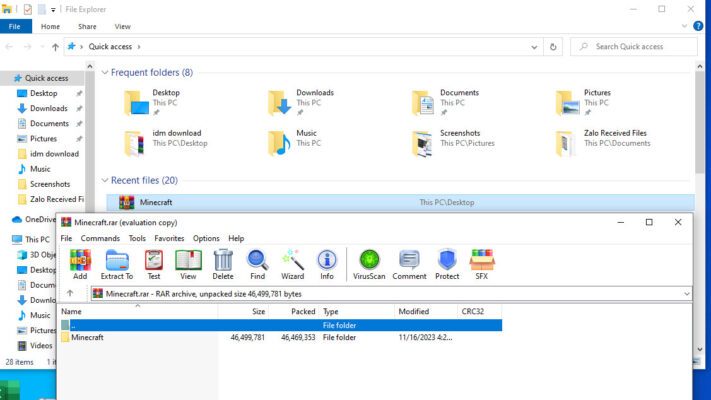
Bước 3: Sau khi giải nén xong tới bước này bạn bấm Continue
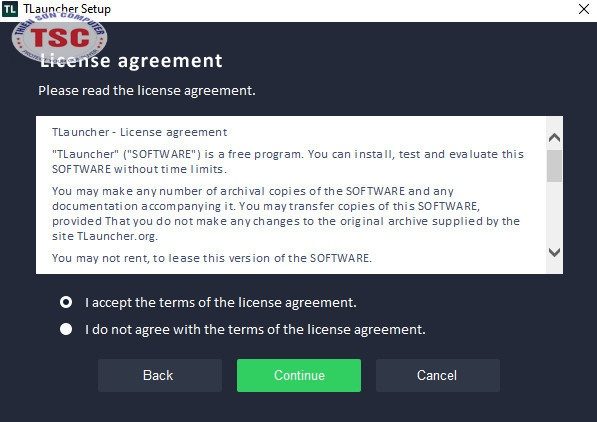
Bước 4: Tới phần Welcome! bạn tiếp tục bấm Continue
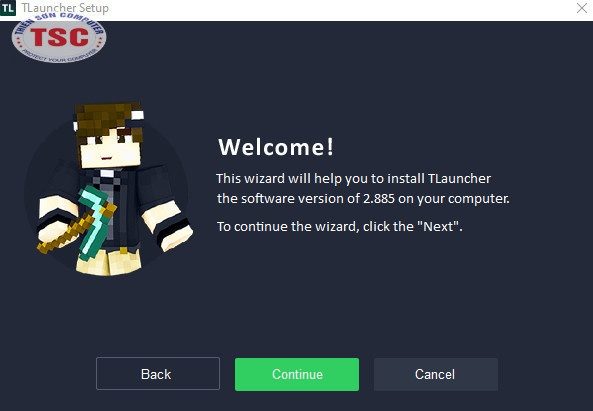
Bước 5: Phần này bạn muốn tải trình duyệt Opera thì bấm I agree rồi bấm tiếp Continue còn nếu bạn không muốn tải trình duyệt Opera bạn không cần đánh dấu tick mà bạn chỉ cần bấm Continue.
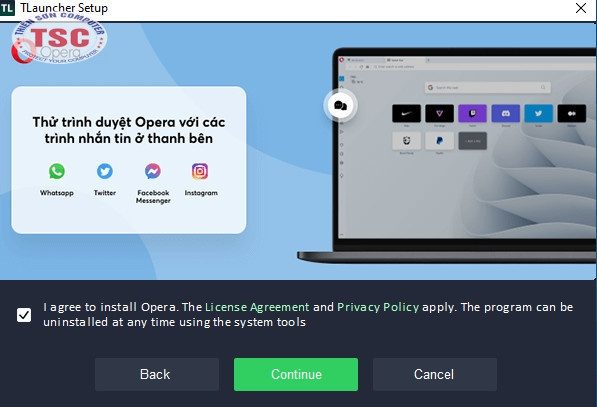
Bước 6: Ready to install ! tiếp tục bấm Continue.
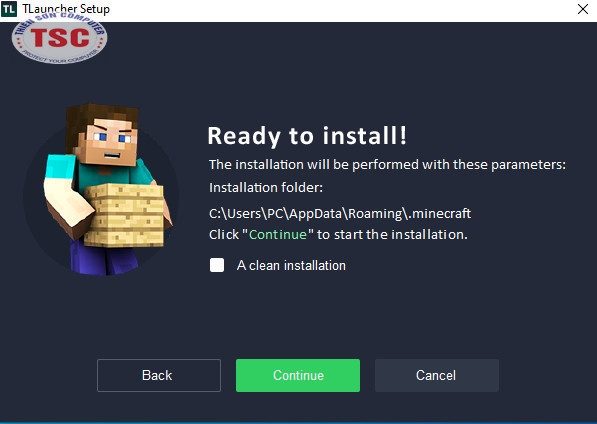
Bước 7: Chờ chạy file sau đó bạn bấm Continue tiếp tục.
Bước 8: Lúc này hiển thị đang Downloading
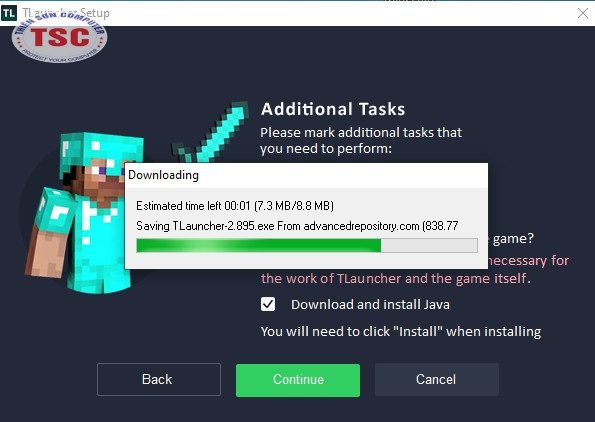
Bước 9: Tới phần Java bạn bấm Install đợi loading Java
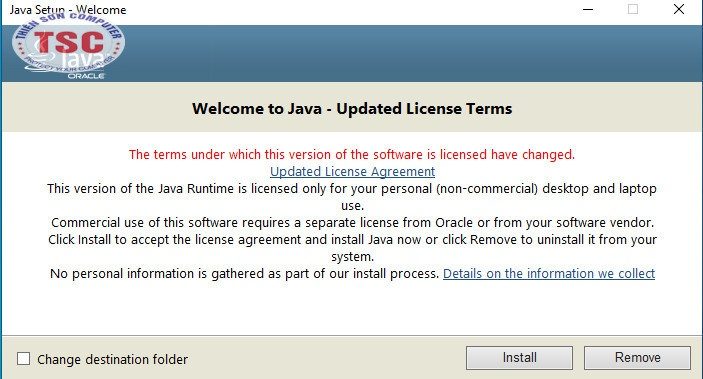
Bước 10: Đến khi nó hiện ra như này
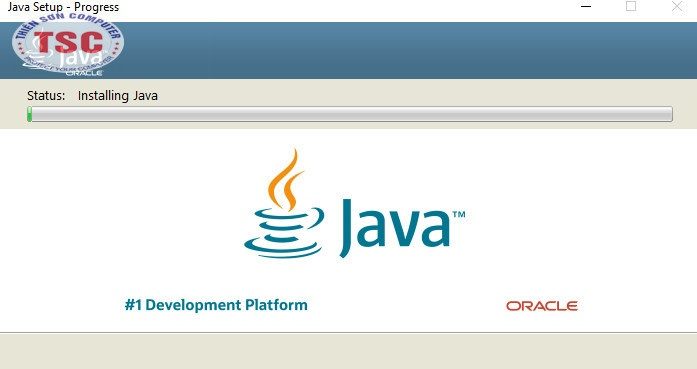
Bước 11: Bạn chỉ cần Đặt tên bạn muốn ở phần User name > Chọn Version bạn muốn chơi ở bên thanh kế tiếp, bạn chọn Mods bạn muốn ở TL Mods rồi bạn bấm Install để cài đặt
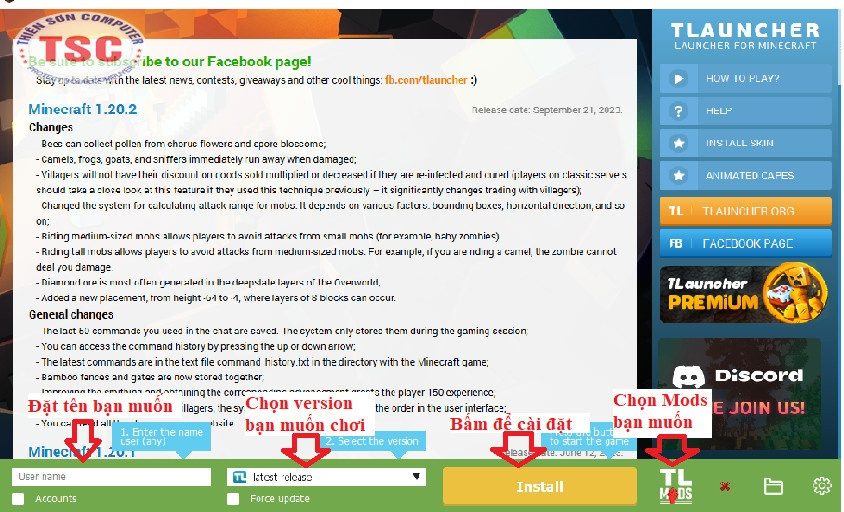
Vậy là chúng ta có thể sáng tạo trong game, xây những lâu đài kiên cố và đánh đuổi quá vật để bảo vệ mình.
III. Cách gỡ trò chơi khỏi máy tính
Nếu bạn không muốn chơi nữa bạn có thể thực hiện thao tác như sau:
- Gõ Add or Remove vào thanh tìm kiếm, nhấp tuỳ chọn vô System Settings.
- Kéo xuống Minecraft Launcher rồi nhấn Uninstall
- Sau khi gỡ chương trình khỏi máy tính, bạn sẽ được yêu cầu khởi động lại máy.


